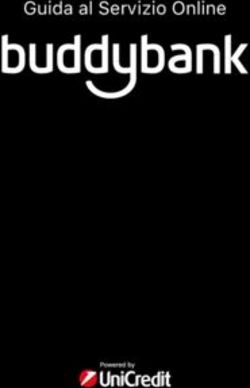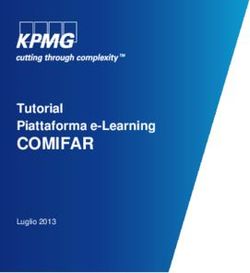Attiva la tua nuova casella di posta - E scopri tutti i servizi cui potrai accedere...
←
→
Trascrizione del contenuto della pagina
Se il tuo browser non visualizza correttamente la pagina, ti preghiamo di leggere il contenuto della pagina quaggiù
Attiva la tua nuova
casella di posta
E scopri tutti i servizi cui potrai accedere...Posta Elettronica
Gentile studente, la tua Università è lieta di poterti comunicare la disponibilità di una serie di nuovi servizi
di comunicazione e collaborazione, che saranno associati al tuo account @stud.liuc.it.
A partire da martedi 21 luglio 2009, il servizio di posta sarà fruibile attraverso una nuova e potente
piattaforma, raggiungibile via Web all’indirizzo www.outlook.com.
Le principali caratteristiche del nuovo servizio di posta, basato su tecnologia Microsoft, sono le seguenti:
- Caselle da 10 GB
- Calendari e contatti condivisi
- Comunicazione sicura (HTTPS)
- Supporto ai protocolli IMAP, POP3, MAPI
- Integrazione con mondo mobile mediante ActiveSync
- Possibilità di invio di allegati sino a 20 MB
- Disponibilità di anti-virus e anti-spam
- Estensione dell’anti-virus anche agli allegati
- Interfaccia Web (Outlook Web Access) con supporto multi-lingua
- Possibilità di integrare altri account di posta mediante aggregatori POP3, e di forwarding.
Dall’interfaccia Web di Outlook Live si avrà accesso:
- alla Home Page della propria area collaborativa (http://home.live.com);
- alle informazioni del proprio profilo;
- al servizio di posta (http://www.outlook.com);
- al disco virtuale online di 25 GB, SkyDrive, nel quale memorizzare i propri documenti pubblici,
privati o condivisi.
1Attiva il tuo account
Per poter utilizzare i nuovi servizi di comunicazione e collaborazione messi a disposizione dalla tua
Università occorre attivare il proprio account.
1. Identificati usando le tue credenziali personali disponibili all’interno dell’area riservata nel portale
della tua Università http//my.liuc.it
a. Windows Live ID (es.: ma99.rossi@stud.liuc.it)
b. Password iniziale (es.: “Azzurr1n0”)
2. Visita il sito http://home.live.com
3. All’interno della pagina di login, digita nelle caselle etichettate Windows Live ID: e Password: le tue
credenziali
4. Fai clic sul pulsante Accedi
5. Nella sezione Verifica le informazioni inserisci nuovamente la tua password temporanea
(informazione obbligatoria)
6. Nella sezione Modifica la password digita la tua nuova password (informazione obbligatoria)
7. Nella sezione Seleziona una domanda e una risposta segreta compila i campi Domanda: e Risposta
segreta: (informazione obbligatoria)
8. Nella sezione Aggiungi un indirizzo di posta elettronica alternativo specifica due volte un indirizzo
email al quale vuoi ti venga comunicata la password nel caso in cui te la dimenticassi (informazione
opzionale)
9. Nella sezione Dati personali compila i campi etichettati Paese:, Codice postale: e Provincia:
10. Fai clic sul pulsante Invia.
11. Fai clic sul pulsante Accedi a Windows Live, ed inserisci nuovamente le tue credenziali, utilizzando
questa volta la nuova password che hai appena modificato
12. Fai clic sul pulsante Accedi, per entrare nella Home Page dei servizi Windows Live
13. Fai clic sul link Mail, per attivare la nuova casella di posta
14. Inserisci il tuo anno di nascita
15. Leggi i termini del Contratto di licenza di Windows Live 1e l’Informativa sulla privacy2, e seleziona il
pulsante Accetto per accettare le condizioni.
16. Seleziona la lingua da utilizzare nell’interfaccia Web del servizio di posta
17. Seleziona il fuso orario
18. Fai clic sul pulsante OK
1
Contratto di licenza di Windows Live http://g.msn.it/0TO_/itit
2
Informativa sulla privacy http://g.msn.it/2privacy/itit
2Accedi alla posta via Web
Se vuoi accedere alla tua nuova casella di posta mediante l’interfaccia Web di Outlook Live:
1. Digita sul tuo browser http://www.outlook.com
2. Identificati usando le tue credenziali di Ateneo, il cui indirizzo email corrisponderà al tuo Windows
Live ID
Esempio
Lo studente Mario Rossi digiterà all’interno della casella di testo etichettata Windows Live ID: il suo
3
indirizzo email “ma99.rossi@stud.liuc.it” e nella casella con etichetta Password: la sua password
“Azzurr1n0”
3. Fai clic sul pulsante Accedi
4. Se è il tuo primo accesso
- compila alcune informazioni di profilo
o la tua password
o una domanda ed una risposta segreta, che serviranno nel caso in cui ti dimenticassi la
password
o un indirizzo di posta alternativo4, al quale inviare la password dimenticata
o alcuni dati personali, che insieme alla risposta segreta consentiranno di identificarti e
reimpostare la password
- leggi i termini del Contratto di licenza di Windows Live e l’Informativa sulla privacy
- fai clic sul pulsante Accetto per concludere il processo di attivazione.
3
Al seguente link: http://help.outlook.com/it-it/140/cc540536.aspx è possibile trovare le linee guida per la scelta di
una password in Outlook Live
4
https://help.live.com//help.aspx?project=liveidv1&market=it-
it&querytype=keyword&query=op_liame_tla_dda&tmt=&format=b1
3Conclusa l’attivazione, al primo accesso via Web alla casella di posta ti verrà richiesto:
- se desideri utilizzare la modalità per utenti non vedenti o con ipovisione
- la lingua
- il fuso orario
Mentre ad ogni occorrenza successiva accederai direttamente ad Outlook Web Access per la gestione delle
tue email.
4Puoi anche leggere